win10系统键盘按键错乱修复方法 win10系统键盘按键错乱如何解决
更新时间:2023-12-30 09:41:02作者:jiang
Win10系统是目前最新的操作系统之一,它在用户界面和功能方面都有着很多改进和创新,有时候我们会遇到键盘按键错乱的问题,这给我们的使用带来了一定的困扰。面对这个问题,我们应该如何解决呢?本文将为大家介绍一些解决Win10系统键盘按键错乱的方法,帮助大家轻松解决这个烦恼。
具体方法:
第一种方法:关闭数字小键盘
1.找到电脑上的【Fn】功能键和【NumberLock】键;
2.按下这两个键,可以将电脑的数字小键盘关闭,恢复键盘的正常;
3.查看电脑上的【NumberLock】指示灯是否熄灭。

第二种方法:更新键盘驱动
1.按win+X组合键打开设备管理器。
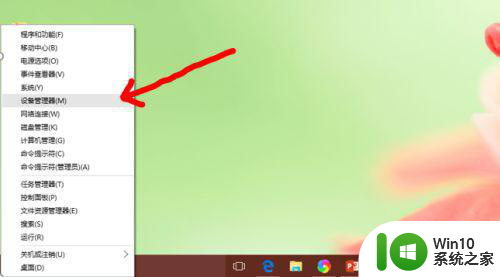
2.找到键盘选项,如图所示。
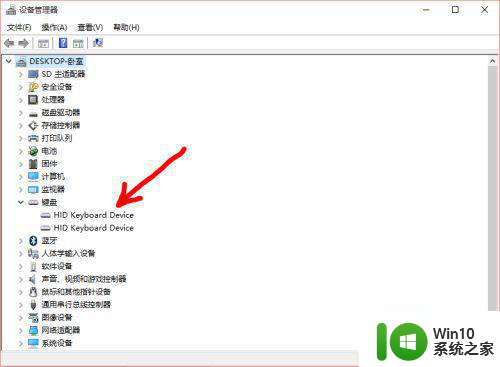
3.更新键盘驱动,如图所示操作步骤
4.重启电脑即可完成。
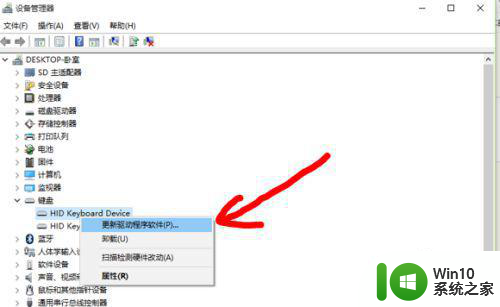
第三种方法:使用第三方驱动软件
1.如图所示,使用第三方的安全软件或者驱动软件;
2.更新驱动;
3.有些软件自带检测问题功能,也可以使用,如图所示。
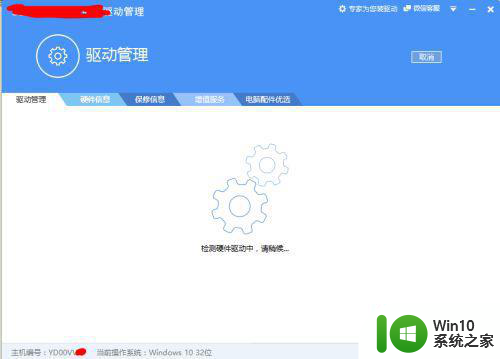
以上就是修复win10系统键盘按键错乱的全部方法,如果还有不明白的用户,可以按照小编的方法进行操作,希望能对大家有所帮助。
win10系统键盘按键错乱修复方法 win10系统键盘按键错乱如何解决相关教程
- w10系统笔记本键盘按键错乱怎么恢复 w10系统笔记本键盘按键错乱解决方法
- win10键盘功能全部错乱怎么办 windows10键盘按键错乱如何修复
- 笔记本电脑键盘错乱按什么键恢复 win10电脑键盘错乱的解决方法
- win10键盘错乱怎么恢复 win10键盘错乱qwa解决方法
- win10键盘错乱的3种解决方案 win10键盘错乱无法输入怎么办
- 笔记本装w10系统键盘按键后乱跳处理方法 笔记本键盘按键乱跳怎么办
- win10电脑键盘失灵错乱解决方法 win10键盘乱码怎么办
- win10键盘打字错乱的修复方法 win10笔记本键盘打字错乱怎么解决
- win10键盘自动打字错乱怎么办 win10键盘无限打字解决方法
- win10键盘只能按一次的解决方法 win10键盘按键无响应怎么办
- win10关闭键盘按键声音的方法 win10怎么关闭键盘按键声音
- win10系统关闭fn按键两种方法 win10系统从哪里关闭fn按键
- 蜘蛛侠:暗影之网win10无法运行解决方法 蜘蛛侠暗影之网win10闪退解决方法
- win10玩只狼:影逝二度游戏卡顿什么原因 win10玩只狼:影逝二度游戏卡顿的处理方法 win10只狼影逝二度游戏卡顿解决方法
- 《极品飞车13:变速》win10无法启动解决方法 极品飞车13变速win10闪退解决方法
- win10桌面图标设置没有权限访问如何处理 Win10桌面图标权限访问被拒绝怎么办
win10系统教程推荐
- 1 蜘蛛侠:暗影之网win10无法运行解决方法 蜘蛛侠暗影之网win10闪退解决方法
- 2 win10桌面图标设置没有权限访问如何处理 Win10桌面图标权限访问被拒绝怎么办
- 3 win10关闭个人信息收集的最佳方法 如何在win10中关闭个人信息收集
- 4 英雄联盟win10无法初始化图像设备怎么办 英雄联盟win10启动黑屏怎么解决
- 5 win10需要来自system权限才能删除解决方法 Win10删除文件需要管理员权限解决方法
- 6 win10电脑查看激活密码的快捷方法 win10电脑激活密码查看方法
- 7 win10平板模式怎么切换电脑模式快捷键 win10平板模式如何切换至电脑模式
- 8 win10 usb无法识别鼠标无法操作如何修复 Win10 USB接口无法识别鼠标怎么办
- 9 笔记本电脑win10更新后开机黑屏很久才有画面如何修复 win10更新后笔记本电脑开机黑屏怎么办
- 10 电脑w10设备管理器里没有蓝牙怎么办 电脑w10蓝牙设备管理器找不到
win10系统推荐
- 1 萝卜家园ghost win10 32位安装稳定版下载v2023.12
- 2 电脑公司ghost win10 64位专业免激活版v2023.12
- 3 番茄家园ghost win10 32位旗舰破解版v2023.12
- 4 索尼笔记本ghost win10 64位原版正式版v2023.12
- 5 系统之家ghost win10 64位u盘家庭版v2023.12
- 6 电脑公司ghost win10 64位官方破解版v2023.12
- 7 系统之家windows10 64位原版安装版v2023.12
- 8 深度技术ghost win10 64位极速稳定版v2023.12
- 9 雨林木风ghost win10 64位专业旗舰版v2023.12
- 10 电脑公司ghost win10 32位正式装机版v2023.12